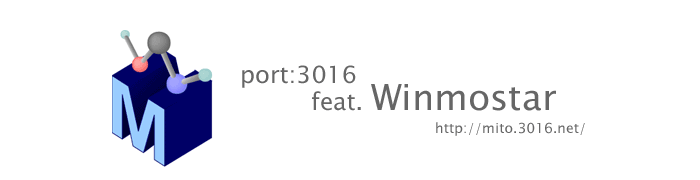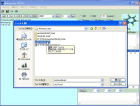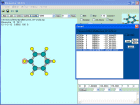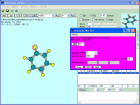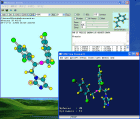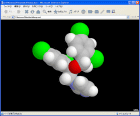最適化構造の表示
分子軌道計算を利用する目的で、最も大きなものの一つが「最適化構造の計算」でしょう。当然最適化構造のグラフィカルな表示は出力可視化の中で最も重要であり、必須の機能ということになります。Winmostarは、MOPAC,GAMESS(US),Gaussianの各プログラムでの構造最適化計算の出力ファイルを読み込み、その最適化構造を表示することができます。
MOPACの場合、構造最適化の計算が終了すると自動的に最適化構造が読み込まれて表示されます。また、以前に計算した時の出力に関しても、アーカイブファイル(.arc)を開いて読み込むことができます(Fig.1)
GAMESSの場合、計算終了後に自動で読み込まれることはありませんので、[計算(C)]の[Import out]で読み込みます。この時、最適化計算の途中経過も見ることができます(Fig.2)。
Gaussianの場合も、GAMESSと同様に自動では読み込まれませんので、[計算(C)]の[Import log(out)]で読み込みます。Gaussianでは、GAMESSのように計算の途中経過を見ることはできません。また、同時に分子軌道表示用のダイアログも表示されます(Fig.3)。
単に構造最適化した構造を表示するだけではなく、より高度なモデルへと変換することも可能です。VRMLビューアをインストールしていれば、[表示(V)]の[VRML]でVRML形式の3次元モデルへと変換することができます(Fig.4)。[表示(V)]の[空間充填モデル]にチェックを入れることで、空間充填モデルのVRMLも作成できます。代表的なVRMLビューアであるVRML ViewやCosmo Playerのサイトへは、同じ[表示(V)]メニューの[SIM VRML View]や[Cosmo Player]からアクセスすることができます。
また、Webで3次元モデルを表示するプラグイン「Chemscape Chime」のデフォルトファイルフォーマット「.mol」形式での出力にも対応しており、Chemscape Chimeをインストールしていれば、molファイルに変換してブラウザで表示することもできます(Fig.5)。